改ページ対応レポートの詳細レポート (Power BI Report Builder)
適用対象: Power BI Report Builder
Power BI Desktop
詳細レポートは、ユーザーが別の Power BI 改ページ対応レポート内のリンクをクリックしたときに開かれるレポートです。 詳細レポートには、通常、元の要約レポートに含まれるアイテムについての詳細が含まれています。 たとえば、次の図では、売り上げ要約レポートに販売注文と合計の一覧が含まれています。 この要約一覧で任意の注文番号をクリックすると、この注文に関する詳細が含まれた別のレポートが開きます。
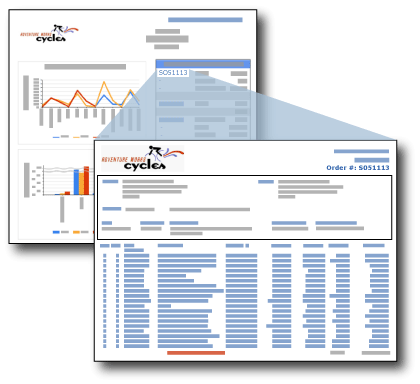
詳細レポートのデータは、詳細レポートを開くメイン レポート内のリンクをクリックするまで、取得されません。 メイン レポートと詳細レポートのデータを同時に取得する必要がある場合は、サブレポートの使用を検討してください。 詳しくは、「Power BI の改ページ対応レポートでのサブレポート」を参照してください。
Note
Report Builder で作業する場合は、ターゲット レポートと同じワークスペースに接続する必要があります。
詳細レポートをすぐに使い始めるには、「チュートリアル: 詳細レポートとメイン レポートの作成 (Report Builder と SSRS)」を参照してください。
詳細レポートのパラメーター
詳細レポートには、通常、要約レポートから渡されるパラメーターが含まれています。 売り上げ要約レポートの例では、要約レポートには、テーブル セルのテキスト ボックス内のフィールド [OrderNumber] が含まれます。 詳細レポートには注文番号 (Order Number) を値として受け取るパラメーターが含まれています。 [OrderNumber] のテキスト ボックスに詳細レポート リンクを設定するとき、対象のレポートのパラメーターも [OrderNumber] に設定します。 ユーザーが要約レポート内の注文番号をクリックすると、対象の詳細レポートが開き、その注文番号の情報が表示されます。 パラメーター値に基づいて詳細レポートをカスタマイズする方法については、以下を参照してください。
詳細レポートのデザイン
詳細レポートを作成するには、メイン レポートにドリルスルー アクションを作成する前に、まず詳細レポートをデザインする必要があります。
詳細レポートには、任意のレポートを指定できます。 通常、詳細レポートは、メイン レポートからのリンクに基づいて、表示するデータを指定する 1 つ以上のパラメーターを受け取ります。 たとえば、メイン レポートのリンクが販売注文に対して定義されたものである場合は、販売注文番号が詳細レポートに渡されます。
メイン レポートのドリルスルー アクションの作成
テキスト ボックス (テーブルまたはマトリックスのセル内のテキストを含む)、画像、グラフ、ゲージなど、Action プロパティ ページがあるレポート アイテムにドリルスルー リンクを追加できます。 詳細については、改ページ対応レポートへのドリルスルー アクションの追加 (Power BI Report Builder) に関する記事を参照してください。
メイン レポートのドリルスルー アクションは、レポート アクションまたは URL アクションとして作成できます。 レポート アクションの場合、詳細レポートはメイン レポートと同じレポート サーバーに存在する必要があります。 URL アクションの場合、レポートは完全修飾 URL の場所に存在する必要があります。
詳細については、改ページ対応レポートへのドリルスルー アクションの追加 (Power BI Report Builder) に関する記事を参照してください。
詳細レポートの表示
ドリルスルー リンクを含む要約レポートを発行した後に表示するには、要約レポートと同じワークスペースに詳細レポートを配置する必要があります。 ユーザーは詳細レポートを表示するアクセス許可を持っている必要があります。
考慮事項と制限事項
- レポートへのドリルスルーはレポート プレビューではサポートされていません。
- レポートのドリルスルー リンクは、Power BI Report Builder や Power BI サービスで Word、Excel、PDF などのいかなる形式にレポートをエクスポートしても機能しません。